¿Eliminaste accidentalmente archivos importantes en Synology NAS?
No te preocupes. Wondershare Recoverit Recuperación NAS puede recuperar tus archivos perdidos en 3 pasos. Este software de recuperación definitivo y profesional es totalmente confiable y 100% seguro.
Google Drive domina hoy el mundo de Android en cuanto a respaldo de fotos, videos y otros archivos. Sin embargo, Synology NAS es una excelente opción si buscas una alternativa sobresaliente. NAS ofrece almacenamiento virtual ilimitado para tus archivos y varias funciones avanzadas ideales para usuarios que desean proteger sus datos en una plataforma altamente segura. En este artículo, analizaremos más de cerca cómo respaldar teléfonos Android en Synology NAS.
Método 1: Respaldar un teléfono Android en Synology NAS utilizando la aplicación DS File
La aplicación DS File es un método rápido y sencillo para respaldar Android en Synology. Ya sea que desees respaldar videos, fotos o documentos, DS File ofrece una interfaz de usuario amigable para guardar archivos desde tu dispositivo Android en tu Synology NAS. A continuación, se detallan los pasos para respaldar Android en Synology NAS utilizando la aplicación DS File.
- Descarga e instala la aplicación DS File en tu dispositivo Android desde Google Play Store.
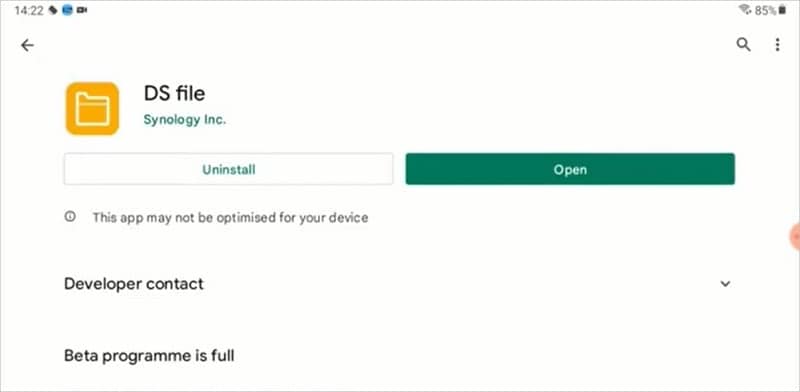
- Inicia la aplicación e inicia sesión con tus datos de inicio de sesión de Synology NAS una vez instalada.
- Una vez que hayas iniciado sesión, dirígete a la carpeta compartida donde deseas almacenar la copia de seguridad.
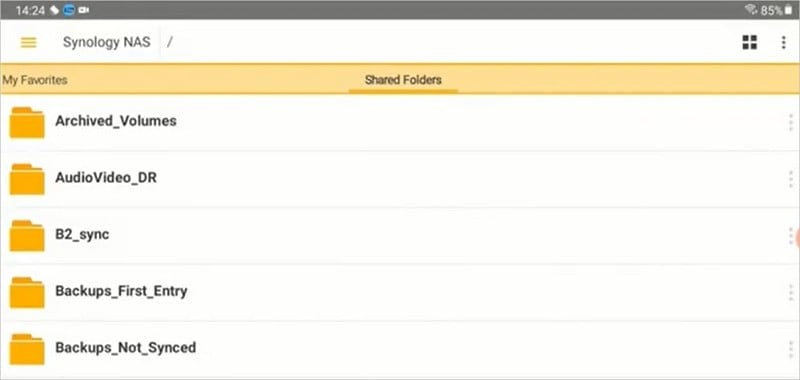
- En la siguiente pantalla, haz clic en el icono + en la esquina inferior derecha de la pantalla, y se creará una nueva carpeta donde podrás almacenar los archivos respaldados.
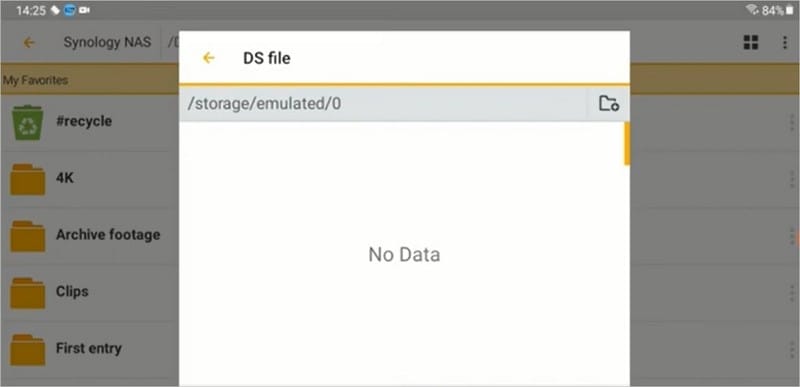
- De las opciones que aparecen, selecciona Cargar para continuar.
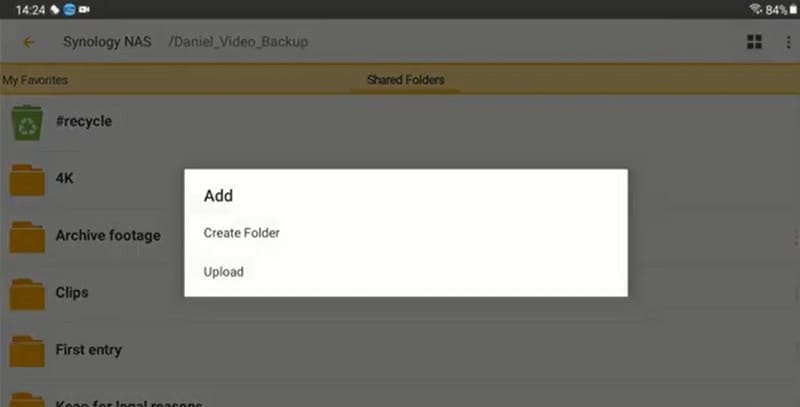
- Ahora, mantén presionadas las carpetas y archivos en tu teléfono Android que deseas respaldar hasta que aparezca una marca de verificación junto a ellos.
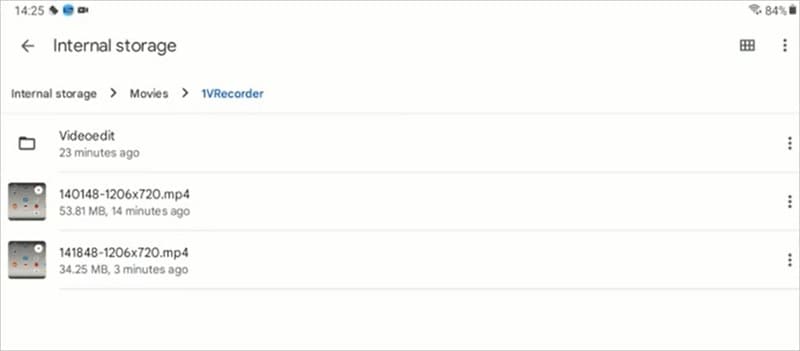
- Marca todos los archivos que deseas respaldar y luego haz clic en el icono Respaldo en la parte inferior de la pantalla.
- Elige Carga para respaldar los archivos y carpetas seleccionados.
- Selecciona la carpeta de destino en tu Synology NAS donde deseas almacenar los archivos o carpetas seleccionados en tu teléfono Android.
- Puedes personalizar la configuración de respaldo, como la frecuencia y el método de respaldo. Una vez que hayas editado la configuración de respaldo, haz clic en el botón Iniciar para comenzar el proceso de respaldo.
- El proceso de respaldo puede llevar un tiempo si los archivos son grandes. Una vez que esté completo, tus archivos de Android se respaldarán automáticamente en Synology NAS.
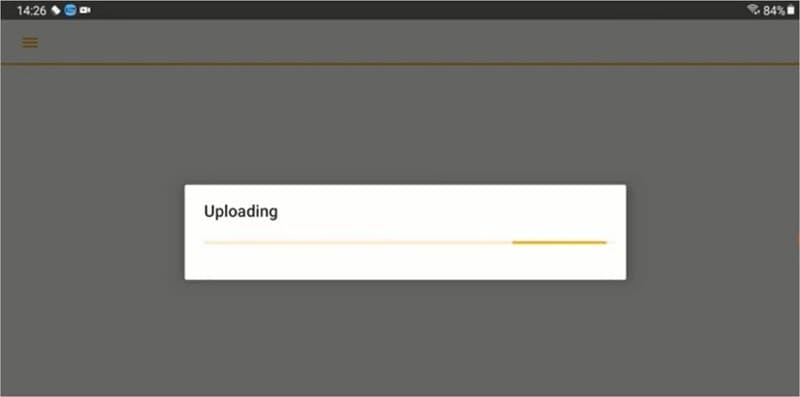
Eso es todo lo que tienes que hacer; ahora tus archivos en tu teléfono Android están seguros en tu Synology NAS, y puedes acceder a los archivos cuando desees. Además, la aplicación DS File también es compatible con iOS y puede ayudarte a respaldar iPhone en Synology NAS.
Método 2: Respaldar un teléfono Android en Synology NAS utilizando la aplicación DS Cloud
Otra opción para respaldar fotos de Android en Synology NAS es la aplicación DS Cloud (también conocida como Cloud Station). Permite respaldar fotos, videos y documentos sin problemas. A continuación, se detallan los sencillos pasos que debes seguir para respaldar Android en Synology utilizando la aplicación Cloud Station.
- Primero, debes descargar la aplicación DS Cloud desde la Google Play Store en tu dispositivo.
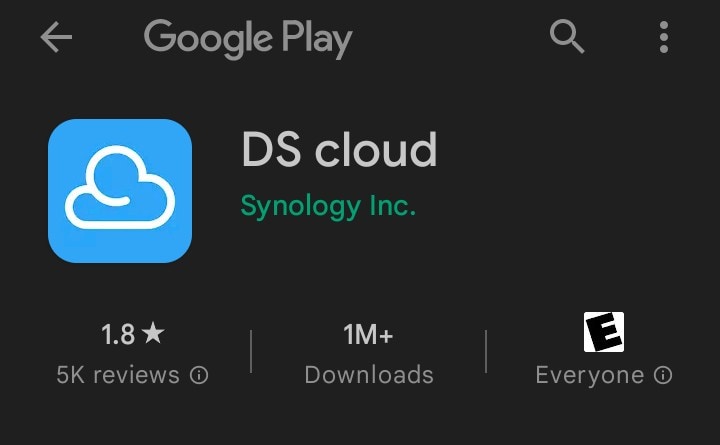
- Después de descargarla, instala y abre la aplicación para iniciar el proceso de respaldo.
- Se te pedirá que inicies sesión en tu Synology NAS. Ingresa tus datos de inicio de sesión y tu dispositivo se conectará automáticamente a tu Synology NAS.
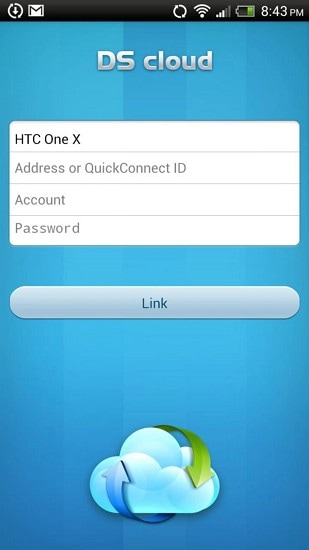
- Ahora, ve a Configuración y, de la lista de opciones proporcionadas, selecciona Seleccionar carpetas para continuar.
- Si también deseas configurar un respaldo automático, activa el interruptor Respaldo en Encendido y se configurará el respaldo automático.
- Elige los archivos o carpetas de Android que deseas respaldar en la pantalla Seleccionar carpetas.
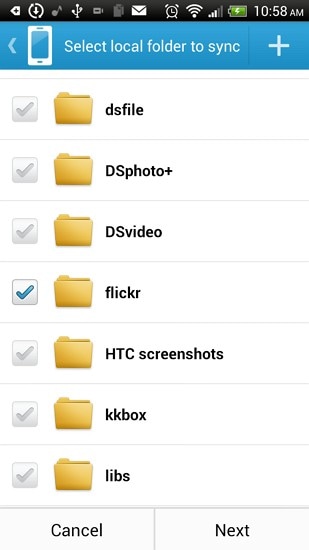
- Ahora, elige la ubicación de respaldo en tu Synology NAS tocando Agregar destino de respaldo. Si lo deseas, puedes crear una nueva carpeta.
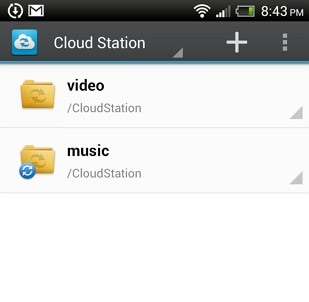
- Debes ingresar tus credenciales de inicio de sesión nuevamente y luego elegir la carpeta de destino en tu dispositivo.
- Ahora, personaliza la configuración de respaldo y una vez que esté configurada, haz clic en el botón Iniciar para iniciar el proceso de respaldo.
- Solo tienes que esperar a que el proceso de respaldo se complete. El tiempo que lleva depende del tamaño de los archivos que se estén respaldando.
Una vez que el proceso de respaldo esté completo, tus archivos de Android se respaldarán en tu Synology NAS y podrás acceder a ellos en cualquier momento que desees.
Aunque Synology NAS proporciona un medio seguro para almacenar datos, ningún dispositivo puede garantizar una seguridad del 100%. Los datos almacenados en Synology NAS pueden perderse debido a diferentes razones, como cortes de energía, eliminación accidental o falla del disco duro. Afortunadamente, existen formas de recuperar archivos de Synology NAS.
Conclusión
Realizar copias de seguridad de tus archivos en Synology NAS es más fácil cuando conoces los diferentes métodos que puedes seguir. En este artículo, hemos cubierto cómo puedes respaldar tu teléfono Android en Synology NAS a través de la aplicación DS file y la aplicación DS cloud. Ambas aplicaciones parecen ser convenientes, pero ¿cuál deberías elegir? Bueno, según las reseñas en Google Play, DS file es la mejor opción, con una calificación de 3.2 estrellas basada en 14.9K reseñas, en comparación con la calificación de DS cloud de 1.8 estrellas basada en 6.49K reseñas. Está claro que DS file es la opción más confiable.
